クリップボードに保存したテキストをプレーンテキストとして貼り付けられる:Paste as Plain Text
記事を書いていると参考文献として、他サイトの記事を引用することがあると思います。
その際、クリップボードに該当箇所をコピーして貼りつけるかと思います。
そうすると、ビジュアルエディター上で貼りつけると、
文字のスタイルも一緒に張り付いてしまうことがあるかと思います。
それを回避するには、テキストエディターに切り替えたり、
一旦テキストファイルに貼り付けてから、貼り直したりするかと思います。
どちらにしても、一手間が増えるので面倒ですよね。
そのような時に便利な WordPress 用プラグインがあります。
それは「Paste as Plain Text」です。
そのインストール手順から日本語化・使い方と設定などを解説していきます。
Paste as Plain Text
Paste as Plain Text は、ビジュアルエディター上でクリップボードにコピーした文字列をプレーンテキストとして貼り付けられます。
記事を作成もしくは更新時点でのバージョン:v 1.0.1
マルチサイトでの利用:可
インストール手順
下記の URL から ZIP ファイルを入手して、管理画面からアップロードして有効化するか
Paste as Plain Text – WordPress.org
もしくは、WordPress.org の公式プラグインディレクトリにリリースされているので、
管理画面から入手できます。
ダッシュボードから「プラグイン」メニューの「新規追加」を選択し、
プラグイン追加画面右上の検索窓に「Paste as Plain Text」と入力します。
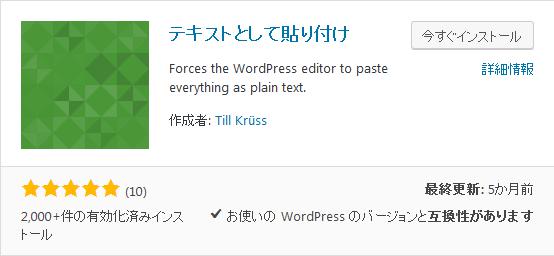
検索結果の一番左上に表示されると思うので、「今すぐインストール」をクリックします。
※一番左上に表示されない場合は、上記の画像から探して下さい。
インストールが完了したら、プラグインを「有効化」します。
プラグインのインストールに慣れていない方は、
下記の記事にて詳しく解説していますので、御覧ください。
WordPressプラグインのインストール手順を解説 – WordPress活用術
日本語化
Paste as Plain Text は、バックグラウンドで動作します。
専用メニュー・設定画面も含めて何も無いので、日本語化を気にする必要は無いです。
専用メニュー
Paste as Plain Text は、バックグラウンドで動作します。
専用メニューは、ありません。
使い方
- まずは、貼り付けたいテキスト文字列をクリップボードにコピーします。
- 投稿編集画面のビジュアルエディター上に移動します。
- あとは、そのまま貼り付けるだけです。